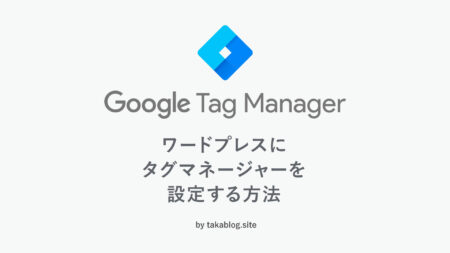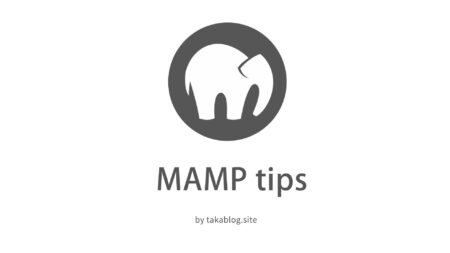本サイトはエフィリエイト広告を利用しています。
【WordPress】管理画面からPHPバージョンを確認する方法


私が利用してるPHPのバージョンってどこに書いてあるんですか?探しても見当たりません…



WordPressやサーバーの管理画面から調べることができますよ。
PHPは自分のスマホやPC上ではなくサーバー側で動作するプログラミング言語の一つです。
ブログを開設したばかりだとあまり馴染みのない単語ですよね?
実はみなさんがお使いのWordPressも、このPHP言語によって作られ動作しています。
PHPのバージョンはWordPressの動作に関わってくる場合があるので、自分がどのバージョンのPHPを利用しているかを知っておくことは大事です。
では、早速調べ方を解説いたします。
目次
WordPressの管理画面から確認する
一番簡単で手っ取り早い確認方法はWordPressの管理画面から見る方法です。
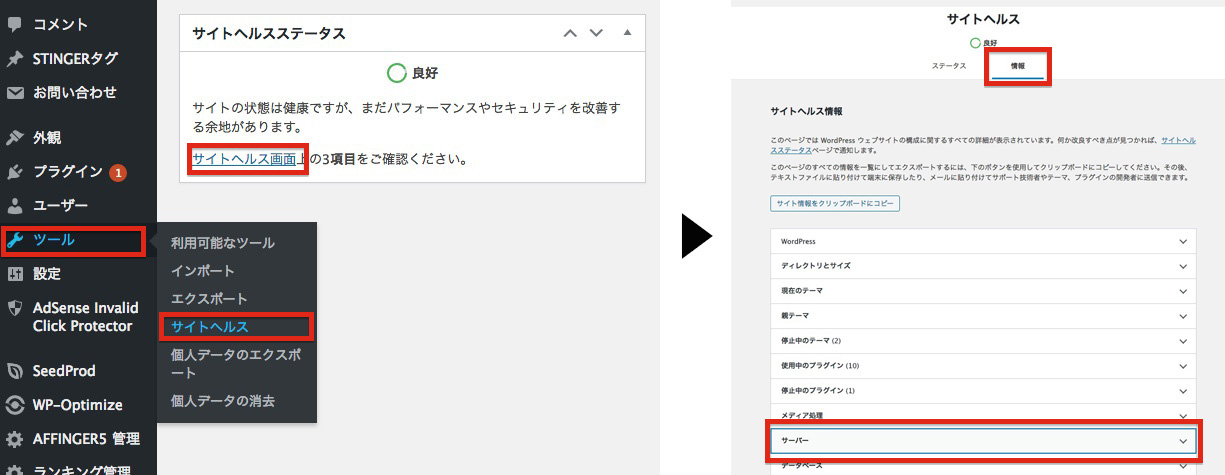
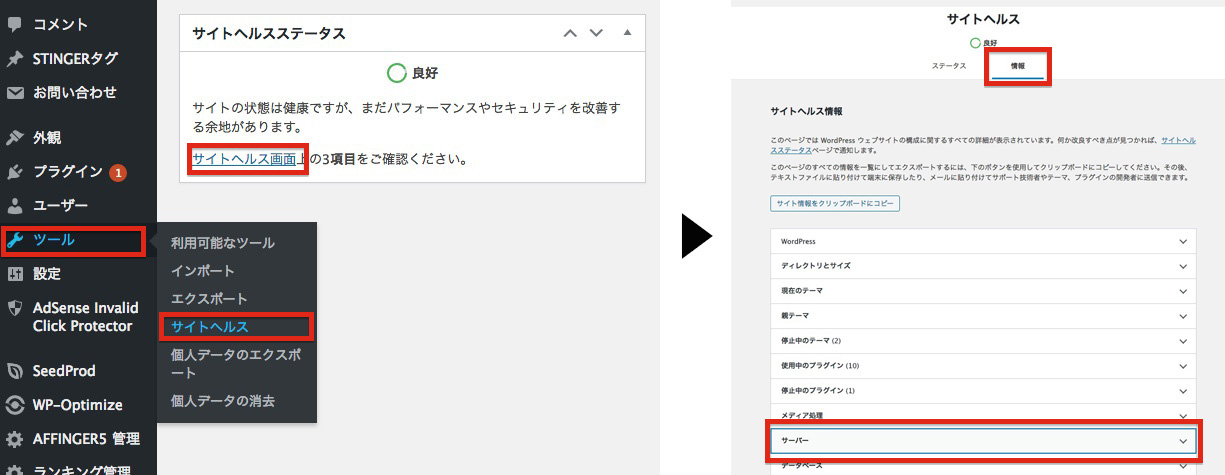
管理画面の「ツール」から「サイトヘルス」を表示させます。
「情報」タブを選択リストが表示されますので、その中の「サーバー」の項目を開きます。
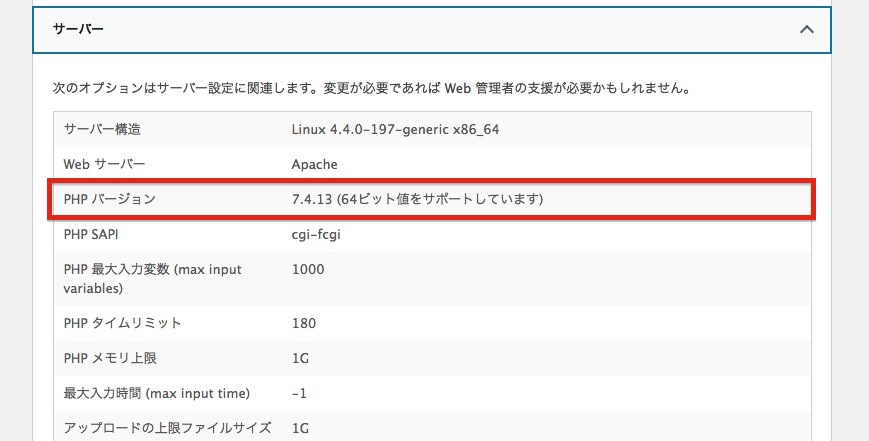
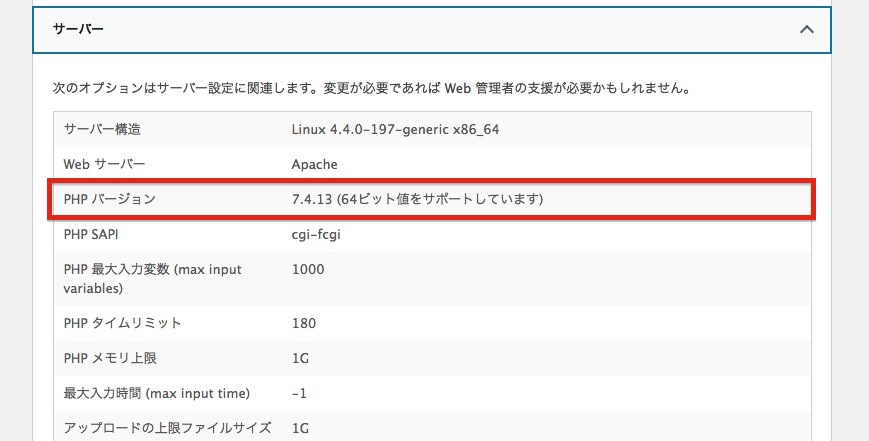
「PHPバージョン」の項目に、あなたのWordPressで利用しているのPHPバージョンが確認できます。
エックスサーバーのサーバーパネルから確認する
念の為、エックスサーバーのサーバーパネルで確認する方法もご紹介いたします。
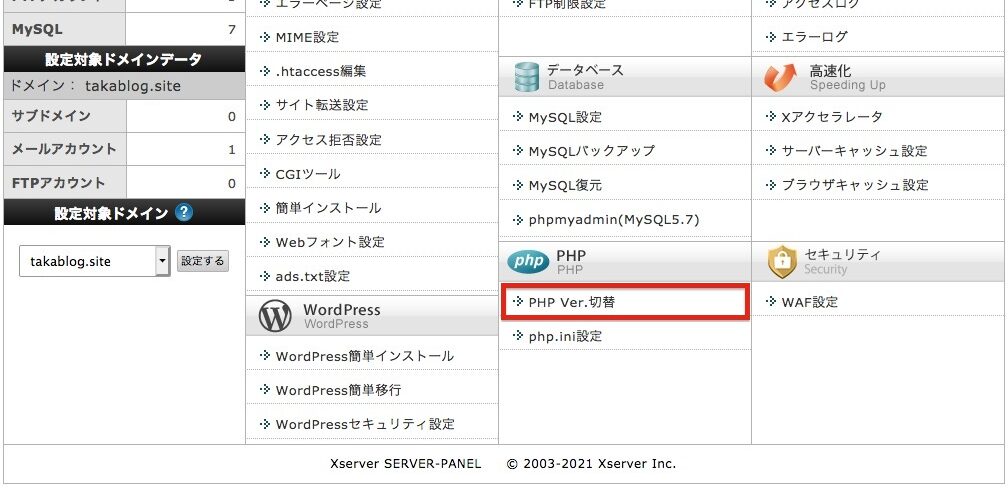
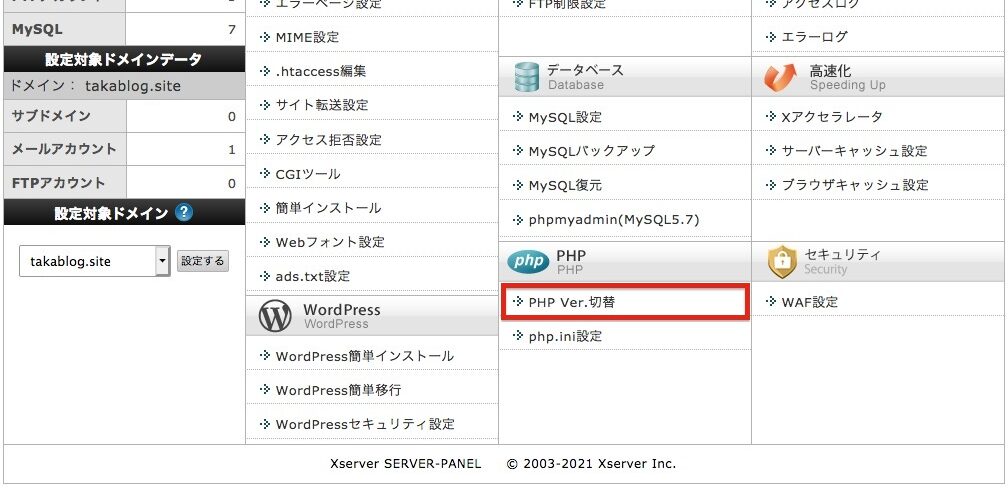
サーバーパネルのメニューの中から「PHP Ver.切り替え」を押下し、ページを開くと確認できます。
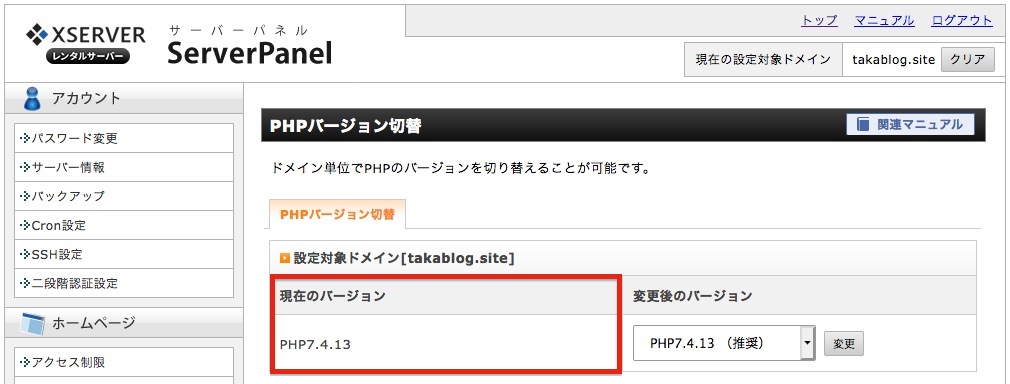
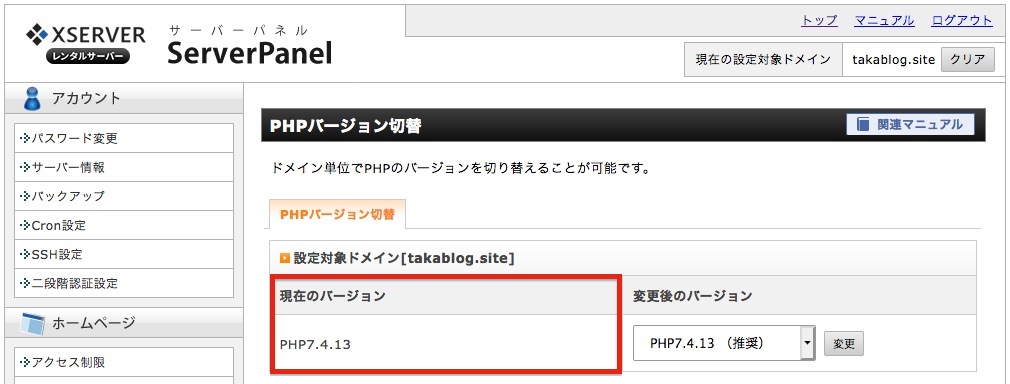
「現在のバージョン」の欄に、利用しているPHPのバージョンが記載されています。
PHPバージョンを確認する方法|まとめ
バージョンを調べるだけなので特に難しことはないのですが、知らないとなかなか探し出せません。
この機会に他の設定やサイトの情報などについて知っておいてみてはいかがでしょうか。
今回は以上です。